Cum de a reveni întotdeauna-On Baruri Scroll în Mac OS X

Dacă sunteți nou la Mac, este posibil să fi observat că nu există bare de defilare în ferestrele Finder, paginile web și așa mai departe. Acest lucru poate fi dificil (și enervant) să vă obișnuiți, dar, din fericire, nu trebuie să.
Scările de derulare au dispărut în OS X Lion (10.8), și pot arunca cu adevărat un utilizator la început, deoarece apar doar atunci când defilați. Acest lucru ar putea la început să ofere un aspect mai curat, mai rafinat, dar nu îmbunătățește cu adevărat utilitatea OS X. În plus, barele de parcurgere reale ale sistemului OS X sunt de fapt destul de slabe și discrete.
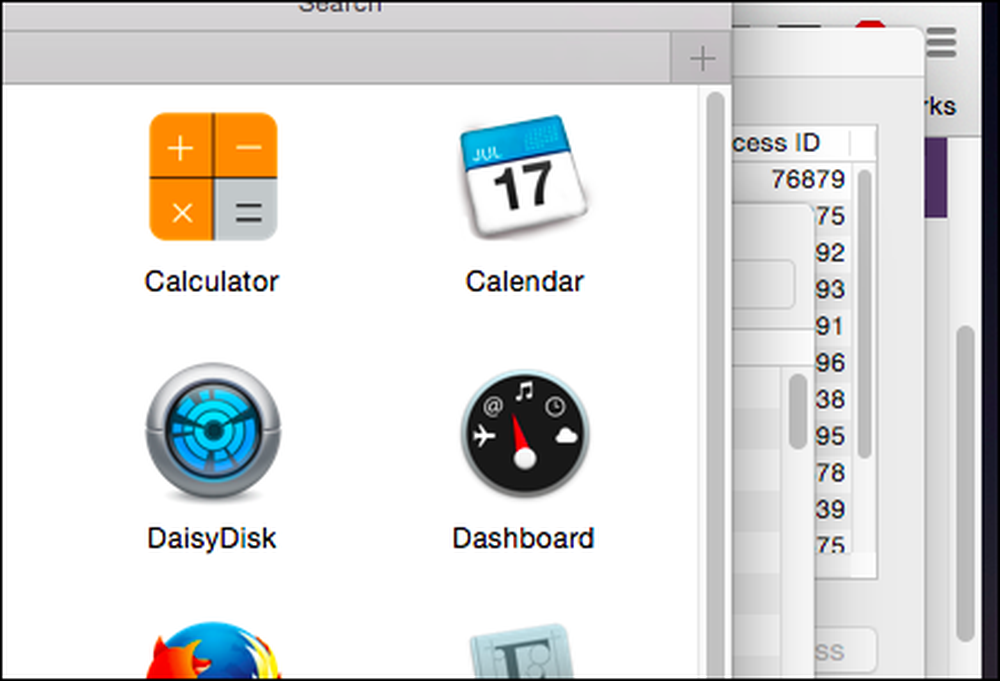 Barele de defilare OS X nu sunt de fapt așa de rău, deci de ce să le ascundeți în primul rând?
Barele de defilare OS X nu sunt de fapt așa de rău, deci de ce să le ascundeți în primul rând? Dispozițiile de defilare nu numai că nu adaugă nimic din punctul de vedere al utilizării, ci pot împiedica acest lucru. De exemplu, poate fi frustrant să încercați să apucați o bară de defilare atunci când aceasta se estompează din vedere. De asemenea, este frumos să vă vedeți și să măsurați progresul într-o pagină Web sau într-un document. Fără o bară de derulare acolo pentru a vă marca locul, trebuie să continuați să reapareți, ceea ce este suficient să spunem, este iritant.
Revigorarea barelor de parcurgere
Lucrul fără bare de derulare nu este ceva ce trebuie să îndurați și poate fi ușor restaurat în doar câțiva pași simpli.
Există trei setări posibile pentru barele de derulare în OS X, care pot fi accesate prin deschiderea Preferințe sistem și apoi a setărilor generale.

Cu setările generale deschise, ar trebui să vedeți acum opțiunile "afișați barele de defilare".
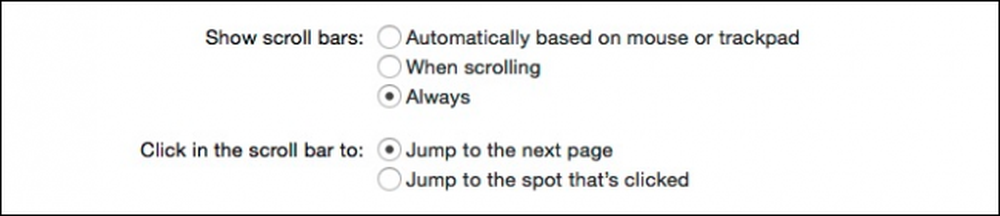 Cu opțiunile "afișați barele de derulare", selectați dacă barele de defilare sunt afișate în mod condiționat sau întotdeauna.
Cu opțiunile "afișați barele de derulare", selectați dacă barele de defilare sunt afișate în mod condiționat sau întotdeauna. Prima opțiune înseamnă că barele de defilare sunt afișate când aveți un mouse conectat, dar ascuns când utilizați doar un trackpad.
A doua opțiune va afișa barele de defilare doar atunci când derulează, deci chiar dacă utilizați un mouse, barele de defilare sunt invizibile dacă nu derulați.
În cele din urmă, puteți alege să le afișați întotdeauna, ceea ce este preferința noastră personală.
Opțiuni de salt pagină
Există două alte opțiuni în această secțiune, care vor afecta modul în care paginile sare când faceți clic pe bara de defilare (adică deasupra sau dedesubt).

Efectuarea ajustărilor aici va funcționa cu setările anterioare, dar acestea sunt cele mai eficiente atunci când puteți vedea unde faceți clic, mai ales dacă doriți să "sari imediat la fața locului pe care faceți clic". Astfel, din nou, activarea barelor de parcurgere face întotdeauna mult mai mult sens.
Cea mai mare problemă cu dispariția barelor de defilare nu este nici măcar așa cum fac ei, ci mai degrabă cât de repede dispar. Dacă citiți un articol lung și doriți să derulați rapid în jos, lucrurile obișnuite și practice trebuie să apăsați bara de derulare și să o trageți în sus sau în jos.
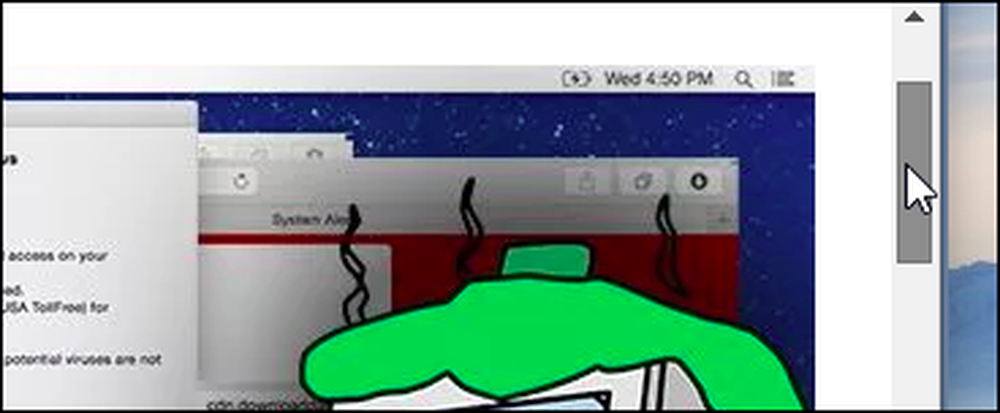 În mod implicit, barele de derulare sunt întotdeauna una în Windows.
În mod implicit, barele de derulare sunt întotdeauna una în Windows. Din păcate, în OS X, încercând acest tip de manevră cu barele de derulare oprite, trebuie să mutați mouse-ul spre marginea dreaptă a unei ferestre, să derulați și apoi să luați bara înainte să dispară. Utilizarea barelor de derulare este o sarcină simplă și nu ar trebui să li se solicite utilizatorilor să-și schimbe obiceiurile pentru a se potrivi cu designul rău.
Această supărare ar putea fi ușor de remediat, utilizatorii au reușit să mărească timpul de la oprirea derulării când bara de defilare scade de la puțini. Chiar și alte câteva secunde ar fi probabil suficient, dar într-adevăr, lăsând barele de defilare să rămână activat este într-adevăr cea mai bună opțiune, cu excepția cazului în care Apple decide să stabilească lucrurile în cele din urmă.
Poate că aveți o altă opinie și ne-ar plăcea să-l auzim. Te rog suna în forumurile noastre de discuții cu întrebările sau comentariile tale.



